Win 7系统如何添加地址栏?Win 7系统添加地址栏的两种方法
摘要:Win7系统添加地址栏的两种方法:第一种方法:1、将鼠标放在任务栏的空白处,点击右键就可以看到工具栏点击打开,选择里面的地址选项点击打开;2...
Win 7系统添加地址栏的两种方法:
第一种方法:
1、将鼠标放在任务栏的空白处,点击右键就可以看到工具栏点击打开,选择里面的地址选项点击打开;
2、任务栏出现的输入窗口中有一个地址栏,这个时候输入关键词,输入资源管理器就可以打开资源管理器了。
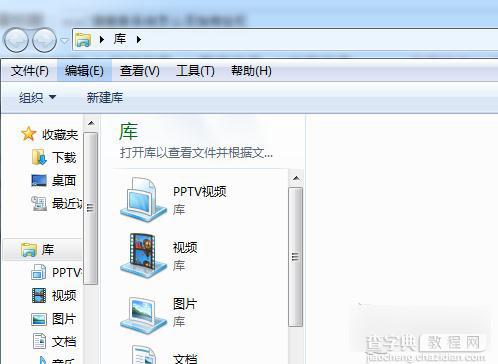
第二种方法:
1、点击打开开始菜单,在栏目中找到运行选项,点击输入命令CMD,回车键就可以打开命令提示符窗口。
2、在打开的控制面板中,大家也可以找到资源管理器点击打开就可以添加地址栏了。
以上就是对Win 7系统添加地址栏的两种方法的介绍,有兴趣的朋友可以动手尝试下。
【Win 7系统如何添加地址栏?Win 7系统添加地址栏的两种方法】相关文章:
★ Win10系统ie浏览器提示已停止工作怎么办 Win10系统ie11崩溃两种有效简单的解决方法
★ win10系统dns服务器未响应怎么办 Win10系统dns出错的解决方法图文教程
★ Win7任务管理器快捷键教程 Win7打开任务管理器快捷键的三种方法
